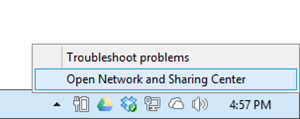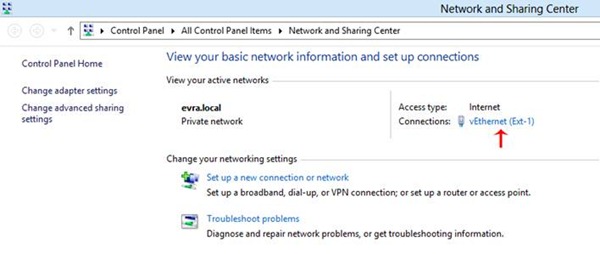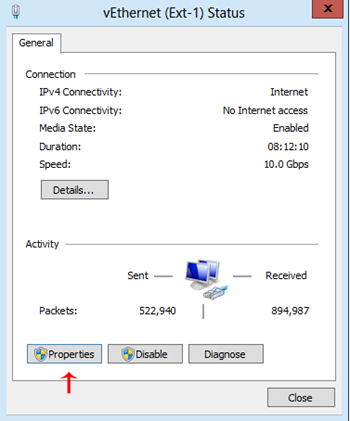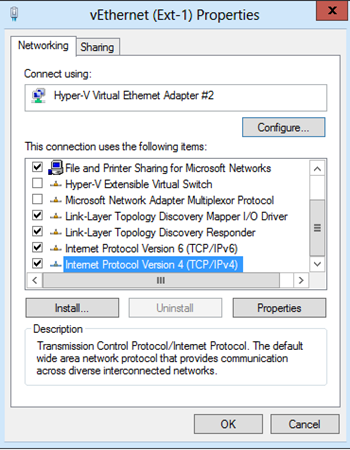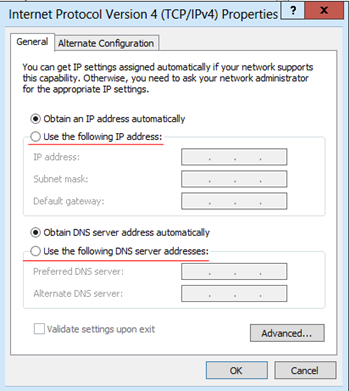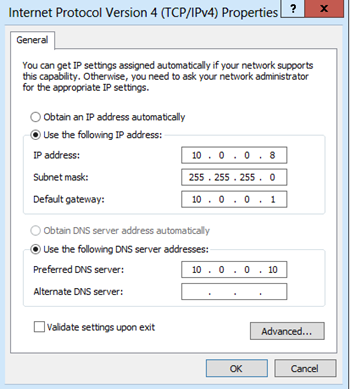Windows Server 2012 IP Adres Sabitleme
Gelişen teknoloji ile birlikte hepimiz işyerlerimizde küçük veya büyük yapılarda sunucular bulundurmaktayız. Bununla birlikte sunucularımız ya lokal bir ortamda kendileri arasında client (istemci) bilgisayarlarla iletişim halindeler bunlara örnek olarak muhasebe programının yüklü olduğu bir sunucu veya dosya sunucularına örnek verebiliriz. Biraz daha yapıyı genişletecek olursak mail sunucularımız da olabilir. Sunucular veya istemci bilgisayarlar birbirleriyle iletişim kurabilmeleri için muhakkak bir IP adresine ihtiyaç duymaktadırlar. Bu gün baktığımızda ufacık bir modem bile IP adresi dağıtabilmektedir. Biraz daha konuyu açacak olursak yapımız içerisinde bir DHCP server’da bulunabilir. Eğer bir Sunucu ortamda bulunan bir DHCP server üzerinden IP adresi alıyorsa sunucunun bulunduğu ortamda çok büyük sıkıntılar yaşanabilir. Bu sıkıntıları baştan aşabilmek için muhakkak ortamda bulunan sunucuların IP adresleri sabit olarak verilmelidir.
Eğer sunucular bir DHCP server üzerinde IP adresi alıyorsa bir şekilde modem restart olabilir veya DHCP hizmeti veren bir sunucu bu durumda eğer sunucu 192.168.2.10 IP adresini aldıysa yibe DHCP server üzerinde farklı bir IP adresi aldığını düşünürsek 192.168.2.11 bu durumda istemci bilgisayarlar Server üzerine bağlanamayacaklardır. Bu SQL veya bir fileserver da olabilir. Böyle bir durum yaşandığında işletme içerisinde çok büyük bir kaos yaşanabilir. Aslında baktığımızda statik IP çok ufak gözden kaçabilecek bir konu bence en önem verilmesi gereken konulardan biride bu Önemle tekrar belirtmek istiyorum. Ortamda bir sunucu veya bir den fazla sunucu varsa bunlar sanal yahut fiziksel sunucularda olabilir. Muhakkak bu sunucuların IP adresleri statik olarak verilmelidir.
Uyarı : Lokasyon içerisinde bulunan sunucuların statik olarak verilen veya DHCP sunucu üzerinden verilen IP adresleri dış dünyadan bağımsız IP adresleridir. Eğer sunucunuzun dış dünya ile konuşmasını istiyorsanız yapmanız gereken servis sağlayıcınızdan statik IP adresi edinmeniz ve firewall yahut modem üzerinde dış dünya ile iletişim kuracak sunucunun IP adresini sabitleyerek ilgili port yönlendirmeleri yapmanız gerekmektedir. Aynı şekilde sunucunuz üzerinde bulunan firewall etkinde gerekli portları sunucularınız üzerinde de açmanız gerekmektedir. Eğer Gerçek dünya ile iletişim halinde olduğunuz IP adresini öğrenmek isterseniz; Bu bağlantıyı kullanabilirsiniz.
Windows Server 2012 IP Adres Sabitleme uygulamamıza başlamadan önce birkaç terime değinmek istiyorum. Bu nedir ne işe yarar gibi kafa karıştırıcı olamaması adına;
– IP Adres : Internet Protokol olarak adlandırılan IPv4 olarak kullandığımız ve bilgisayarların birbirleriyle veri alışverişinde buluna bilmesini sağlayan iletişim adresleridir.
– Subnet Mask : Türkçe karşılığı alt ağ maskesi olan subnet mask ağda bulunan maxsimum IP sayısını belirlerler. Bunun yanında IP yapısına göre A Class, B Class, C Class olarak adlandırılırlar.
– Default Gateway : Türkçe anlamı varsayılan ağ geçidi olarak bilinmektedir. Örneğin bir ev düşünün size gelen birinin evden çıkabilmesi için kapıyı kullanması gerekmektedir. Yapı içerisinde modem,router,switch gibi cihazlara verilen IP adresleri diyebiliriz. Biraz daha Default Gateway kavramını açacak olursak bir modem düşünün modem dış dünya ile konuşabilmekte IP adreside 192.168.1.1 dir. İstemci bilgisayarların veya sunucular internete ve dış dünya ile iletişim halinde olabilmeleri için bu IP adresine ihtiyaç duymaktadırlar. Eğer bir sunucu üzerinde IP adresi statik olarak veriliyorsa sunucunun internete çıkabilmesi için default gateway adresi verilmesi gerekmektedir. Aksi taktirde sunucu dış dünya ile iletişim halinde olamaz.
– DNS Server : Açılımı Domain Name Service olarak adlandırılmaktadır. Yine bunu bir örnekle açıklayalım. Size bir telefon numarası soruldu. Bu telefon numarasını bilebilmeniz için bir rehbere bakmanız gerekecektir ki soruyu cevaplayabilesiniz. DNS server da tıpkı bir telefon rehberi gibi gelen isteklerin hangi IP adresi üzerinde olduğunu cevaplayabilir. Parlakyigit.net IP adresi : 11.1.1.1 gibi.
Yukarıda ki terimleri açıkladığımıza göre Windows Server 2012 IP Adres Sabitleme uygulamamıza rahatlıkla başlayabiliriz. Uygulamamız en kısa yoldan nasıl bir sunucu üzerinde IP adresi sabitleyebileceğimizi anlatmaktadır.
Windows Server 2012 IP Adres Sabitleme-01
Görev çubuğumuz üzerinde (sol alt köşede) bulunan monitör iconu üzerinde sağ tıklayarak Open Network and Sharing Center (Ağ ve Paylaşım Merkezini Aç) seçelim.
Windows Server 2012 IP Adres Sabitleme-02
Karşımıza Network and Sharing Center penceresi gelecektir. Connections (Bağlantılar) karşısında bulunan vEthernet (Ext-1) tıklayalım. Bu isim sadece Ethernet’te olabilmektedir. Veya siz farklı bir isimde vermiş olabilirsiniz.
Windows Server 2012 IP Adres Sabitleme-03
Karşımıza vEthernet (Ext-1) Status penceresi açılmakta bu pencere içerisinde yukarıda ki şekilde görüldüğü gibi Properties (Özellikler) tıklayalım.
Windows Server 2012 IP Adres Sabitleme-04
Karşımıza vEthernet (Ext-1) Properties (Ethernet özellikleri) açılacaktır. Bu ekranda yapmamız gereken Internet Protokol version 4 (TCP/IPv4) çift tıklayalım. Daha önceden belirttiğim gibi şuan dünya genelinde IPv4 modelini kullanmaktayız. Devam edelim.
Windows Server 2012 IP Adres Sabitleme-05
gereken Internet Protokol version 4 (TCP/IPv4) Properties penceresi karşımızda bu pencerede yapmamız gerekenler nedir ? Bir bakalım.
– Obtain an IP address automatically – otomatik olarak bir IP adresi al diğer bir seçenek olan; Use the following IP address – Aşağıda ki IP adresini kullan bizim amacımız Windows Server 2012 makinemize ait IP adresini sabitlemek olduğu için Use the following IP address seçeneğini işaretliyoruz.
– Obtain DNS Server address automatically – DNS Sunucu adresini otomatik olarak al diğer bir seçenek olan; Use the following DNS Server addresses – Aşağıda ki DNS sunucu adreslerini kullan biz burada Use the following DNS Server addresses seçeneğini seçiyoruz.
Windows Server 2012 IP Adres Sabitleme-06
Şekil-05 de yaptığımız işlemlerden sonra pencere yukarıda ki gibi olacaktır. Sizlerde kendi yapınıza uygun bir şekilde IP adres ataması yapabilirsiniz. Burada hatırlatmak istediğim
Uyarı : Eğer yapınız içerisinde herhangi bir DNS Server mevcut değilse Türk Telekomun veya Google DNS adreslerini kullanabilirsiniz.
Windows Server 2012 IP Adres Sabitleme-07
Şimdi PwerShell üzerinden bir bakalım IP adreslerimiz düzgün bir şekilde yapılandırılmış mı ? ipconfig /all komutunu vererek işleme başlayalım. Yukarıda ki şekilde görüldüğü gibi Ethernet adapter vEthernet (Ext-1) : NIC mize ait IP adres ve diğer bilgilerin verildiğini görebiliriz.
Önemli Hatırlatma : Sunucunuza sabit IP adresi vermeden önce muhakkak ipconfig /all komutu vererek ortamda bulunan DHCP server üzerinden alınan IP adresine bakınız ve sunucunuza vereceğiniz satatik IP adresi ile DHCP suncusu üzerinden dağıtılan IP adresi ile aynı network içerinde olmasına dikkat ediniz. Örneğin yapınız içerisinde bulunan DHCP sunucunuzun Network yapısı 192.168.1.0 ise siz sunucunuza 10.0.0.8 IP adresi atadığınızda sunucunuz diğer hiçbir cihazla iletişim halinde olamaz. Özetleyecek olursak modem, firewall gibi cihazlar arasında iletişim kurabilmeniz için IP adreslerinin aynı network yapısında olmaları gerekmektedir.
Bu yazımızda sizlere Windows Server 2012 IP Adres Sabitleme konusunu anlatarak içerisinde geçen terimlerin ne olduğunu ne işe yaradıklarından bahsetmeye çalıştım. Umarım sizler için faydalı olmuştur. Başka yazılarda görüşmek üzere.